Perché dovresti usare Google Lens: 7 fantastici usi
Pubblicato: 2023-06-02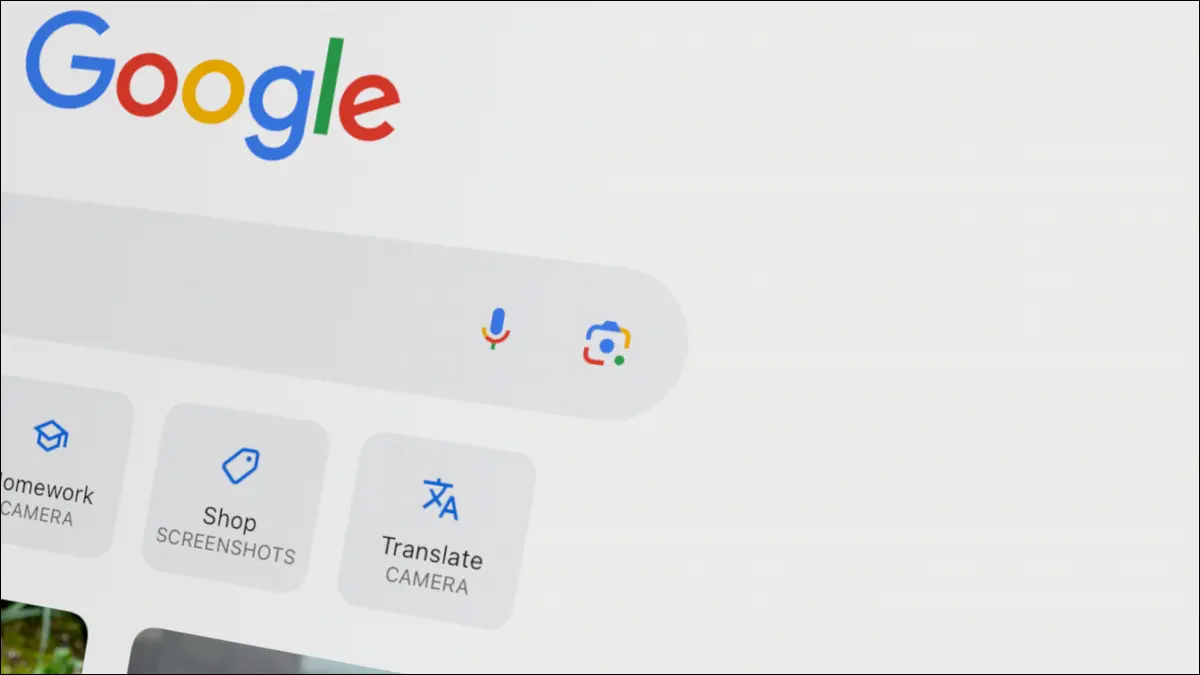
Google Lens è uno degli strumenti più potenti dell'azienda, ma non riceve molta attenzione. È disponibile praticamente ovunque tu possa accedere a Google, inclusi iPhone, Android e il Web. Ti mostreremo alcuni fantastici motivi per usarlo.
Come usare Google Lens
Risolvere problemi di matematica
Copia e incolla il testo da una foto
Identifica piante e insetti
Ascolta il testo dal mondo reale Leggi ad alta voce
Ricerca immagini inversa
Tradurre il testo nel mondo reale
Cerca prodotti
Come usare Google Lens
Prima di iniziare, parliamo di dove puoi utilizzare Google Lens. Innanzitutto, è disponibile nell'app Google per iPhone, iPad e Android. Basta aprire l'app e toccare l'icona colorata della fotocamera nella barra di ricerca.
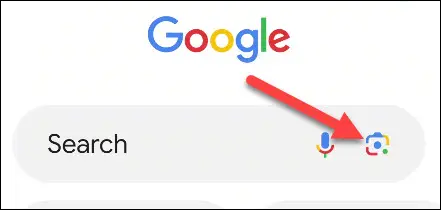
Sul desktop, puoi utilizzare Lens facendo clic sull'icona nella barra di ricerca su google.com. L'obiettivo sul desktop è molto più limitato rispetto all'app mobile. È essenzialmente solo per eseguire ricerche di immagini inverse, che toccheremo di seguito.
CORRELATO: 16 funzioni di ricerca di Google che dovresti utilizzare
Risolvere problemi di matematica
Non vuoi digitare una lunga equazione matematica nella tua calcolatrice? Puoi scansionarlo con Google Lens e ottenere la tua risposta molto facilmente. Funziona per qualsiasi cosa, da formule semplici come "3+3" a formule complesse come "x2 — 3x + 2".
Apri l'app Google sul tuo dispositivo Android, iPhone o iPad. Tocca l'icona Lens nella barra di ricerca, quindi scorri fino a "Compiti a casa" nella barra degli strumenti della fotocamera.
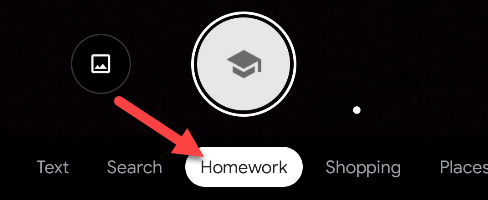
Ora puoi puntare la fotocamera sull'equazione e toccare il pulsante dell'otturatore. Lens evidenzierà il testo da selezionare. Tocca l'equazione per vedere la risposta.
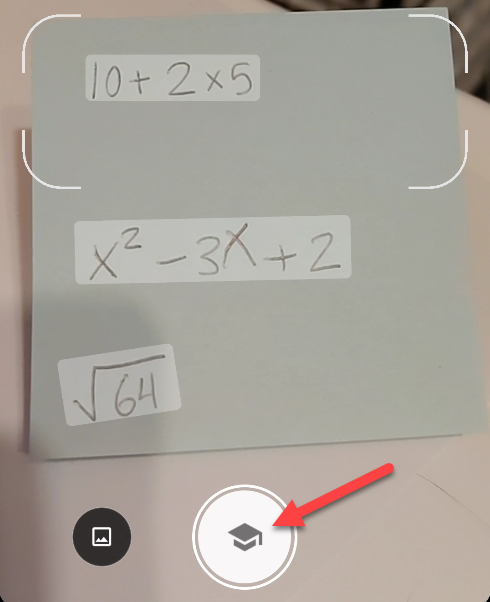
Ecco la tua risposta! Ricontrolla che Lens abbia identificato correttamente l'equazione prima di utilizzarla. Puoi anche toccare "Risolvi" per vedere i passaggi che sono stati eseguiti per ottenere la soluzione.
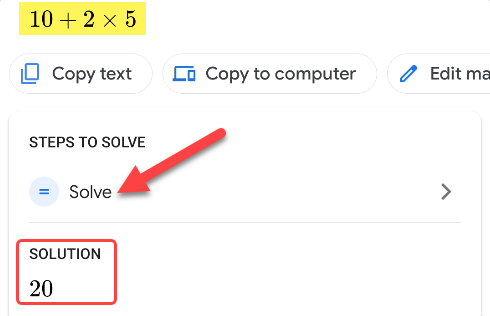
Questo è tutto quello che c'è da fare. Usare una calcolatrice non è mai stato così facile.
Copia e incolla il testo da una foto
Google Lens è integrato anche in altri prodotti Google, incluso Google Foto. Ciò ti consente di fare alcune cose interessanti con le tue foto, come catturare il testo.
Innanzitutto, apri semplicemente una foto in Google Foto per iPhone, iPad o Android e tocca il pulsante "Lens" nella parte inferiore dello schermo.
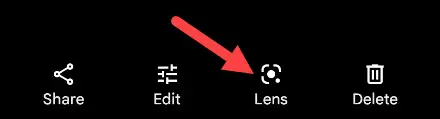
Lens evidenzierà il testo disponibile rilevato nella foto. Seleziona il testo che desideri copiare, proprio come faresti con il testo in un documento o in una pagina web.
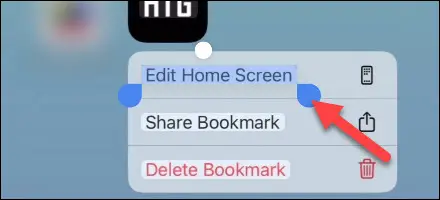
Ora tocca "Copia testo" dalla scheda nella parte inferiore dello schermo.
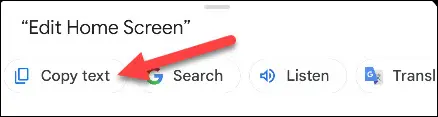
Proprio così hai portato il testo da una foto negli appunti per essere utilizzato ovunque desideri!
CORRELATO: Come sincronizzare i tuoi Appunti tra Windows e Android
Identifica piante e insetti
Uno dei miei usi preferiti personali per Google Lens è identificare le cose che vedo nel mondo. È particolarmente utile per piante e insetti. Ci sono troppe specie di piante e insetti da ricordare.
Apri l'app Google sul tuo iPhone, iPad o dispositivo Android e tocca l'icona Lens. Punta la fotocamera verso la pianta o l'insetto in questione e tocca il pulsante dell'otturatore.
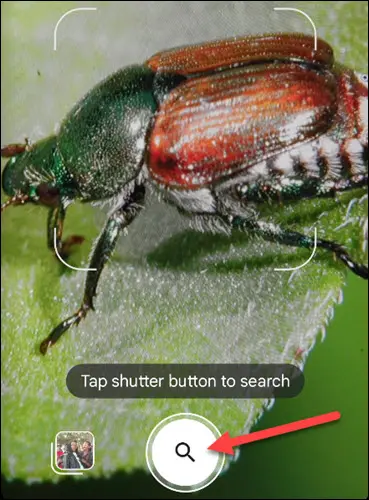
I risultati appariranno su una scheda nella parte inferiore dello schermo. Puoi aprire la scheda per i risultati della Ricerca Google e passare da un risultato all'altro per ulteriori informazioni.
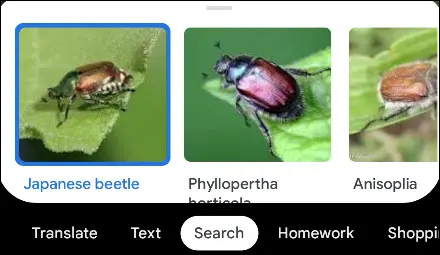
L'obiettivo non è sempre preciso al 100% con questo, ma generalmente fa un buon lavoro.
Ascolta il testo dal mondo reale Leggi ad alta voce
Se hai problemi di vista o difficoltà di lettura, può essere molto utile ascoltare il testo letto ad alta voce. Potrebbe essere facile da fare sul tuo telefono, ma è più difficile quando cerchi di leggere le cose nel mondo reale. Google Lens può aiutarti.

Apri l'app Google sul tuo iPhone, iPad o dispositivo Android e tocca l'icona Lens. Punta la fotocamera sul testo che desideri ascoltare ad alta voce e tocca il pulsante dell'otturatore.
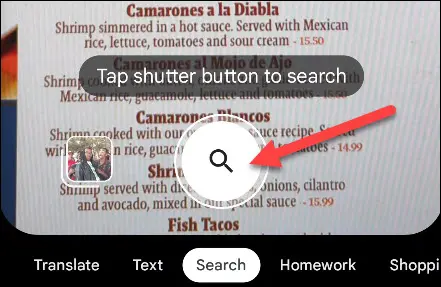
Il testo nella foto verrà evidenziato per te. Seleziona le sezioni che desideri ascoltare proprio come faresti in un documento o in una pagina Web e tocca il pulsante "Ascolta" nella parte inferiore dello schermo.
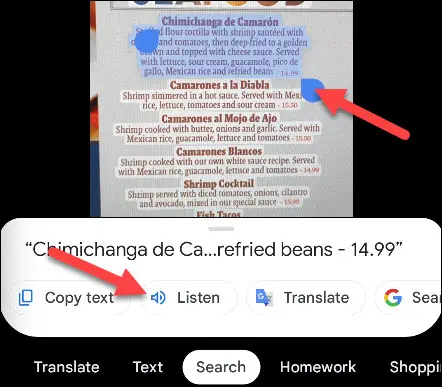
Google leggerà il testo ad alta voce per te! È così facile.
CORRELATO: Come leggere i messaggi di testo ad alta voce con Android
Ricerca immagini inversa
Quando stai cercando di trovare la fonte di una foto o di foto simili, una ricerca di testo non è abbastanza buona. È qui che torna utile una ricerca di immagini inversa. Invece di cercare con il testo, puoi utilizzare una foto come query di ricerca.
Useremo il desktop per questa funzione. Vai su google.com in un browser web, come Google Chrome, e tocca l'icona Lens nella barra di ricerca.
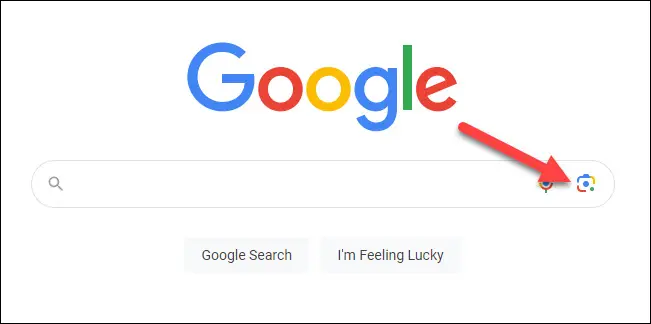
Ora puoi trascinare una foto nella casella, cercare una foto sul tuo dispositivo o incollare un link a una foto.
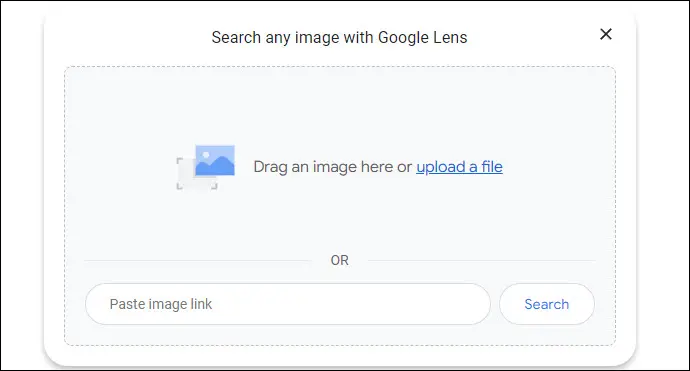
La pagina seguente è abbastanza simile all'app Google. Da qui, puoi selezionare il testo nell'immagine, vedere immagini visivamente simili o fare clic su "Trova l'origine dell'immagine" per provare a trovare da dove ha avuto origine l'immagine.
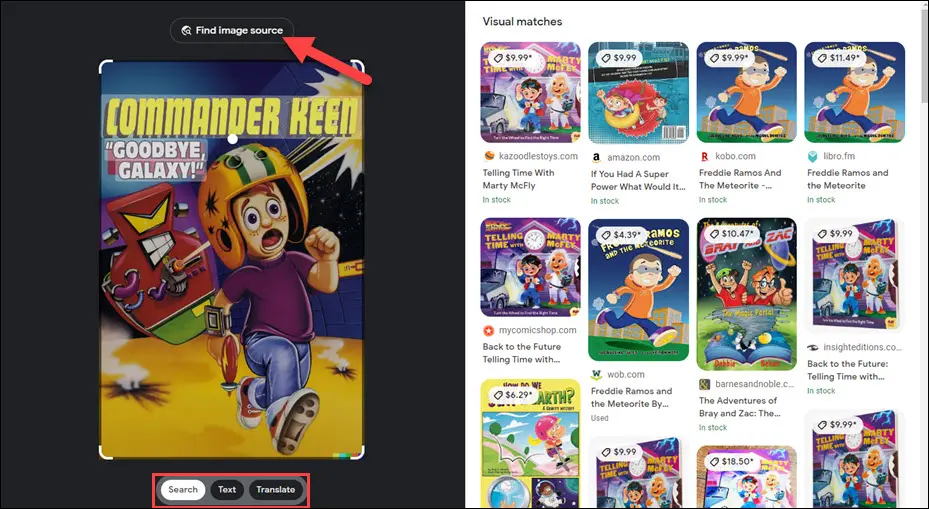
Questo è un ottimo modo per trovare foto online. È molto più facile che cercare di dare la caccia a un'immagine con descrizioni testuali.
CORRELATO: 10 fantastiche funzionalità di Google Chrome che dovresti utilizzare
Tradurre il testo nel mondo reale
Mentre è abbastanza facile tradurre il testo online, è più difficile farlo con il testo nel mondo reale. Potresti essere bloccato con un mucchio di segni che non riesci a capire. Google Lens può aiutarti anche in questo.
Apri l'app Google sul tuo iPhone, iPad o dispositivo Android e tocca l'icona Lens. Punta la fotocamera sul testo che desideri tradurre e tocca il pulsante dell'otturatore.
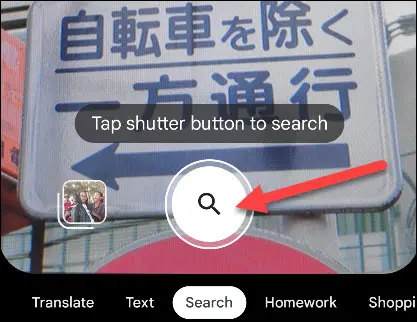
Vedrai il testo rilevato evidenziato automaticamente. Seleziona il testo che desideri tradurre, proprio come faresti in un documento o in una pagina Web, e tocca il pulsante "Traduci" nella parte inferiore dello schermo.

Si aprirà una pagina di traduzione con il testo selezionato in alto, la lingua rilevata automaticamente e una traduzione in basso. Tocca le lingue per regolarle se non sono corrette.
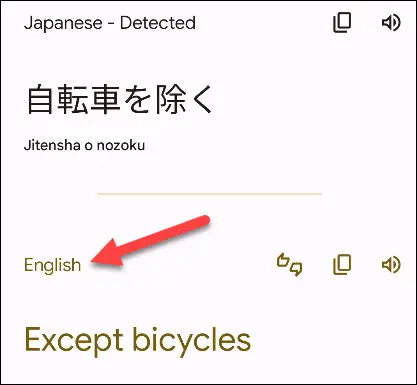
Puoi anche utilizzare l'app Google Traduttore per iPhone, iPad o Android per farlo, se ti accorgi di averne bisogno spesso.
Cerca prodotti
Hai mai visto qualcosa di interessante nel mondo e ti sei chiesto cosa sia e dove potresti comprarlo? Google Lens è abbastanza bravo anche nell'identificare i prodotti.
Apri l'app Google sul tuo iPhone, iPad o dispositivo Android e tocca l'icona Lens. Punta la fotocamera sul prodotto che ti interessa e tocca il pulsante dell'otturatore.
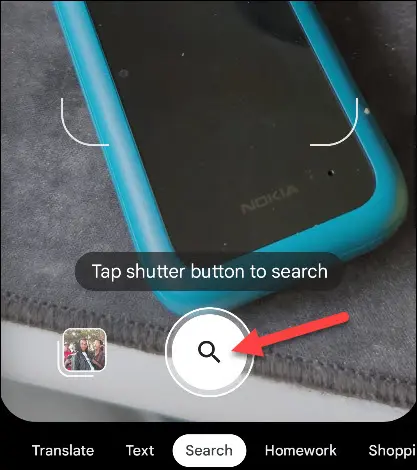
Lens ti mostrerà "Corrispondenze visive" nella scheda nella parte inferiore dello schermo. Tiralo su per vedere le informazioni sul prodotto e i collegamenti a vari negozi online.
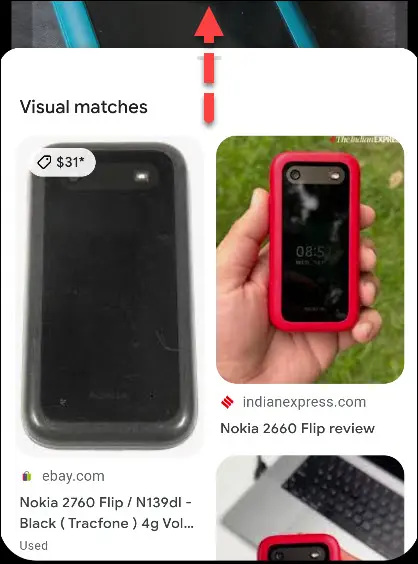
Questo è un trucco super utile da sapere. A volte può essere assolutamente impossibile descrivere qualcosa in una ricerca su Google, sperando di trovare un prodotto casuale che hai visto.
Molti prodotti di ricerca di Google si occupano di ricerche testuali e vocali. L'Assistente Google, ad esempio, ha alcune capacità di immagine, ma si tratta principalmente di risultati di testo e web. Google Lens rappresenta il braccio di ricerca basato su immagini dell'azienda ed è potente.
CORRELATO: 10 funzioni dell'Assistente Google che dovresti utilizzare
